Win7系統pagefile.sys是什么?更改pagefile大小的方法
我們在清理電腦上C盤的時候,會發現一個占用空間很大的系統文件名叫pagefile.sys,大概看了一下占了C盤3G多。那如何把它縮小或者清理掉呢?Win7系統pagefile.sys是什么?如何更改pagefile大小呢?下面就和大家說一下Win7系統更改pagefile大小的方法。
方法如下:
1、我用的是清理垃圾的工具分析了一下C盤,發現我的這個文件盡然占了我3G多的空間,看他的后綴名為sys,猜想應該是win7系統的文件,而且我打開C盤發現找不到這個文件說明它是隱藏的。
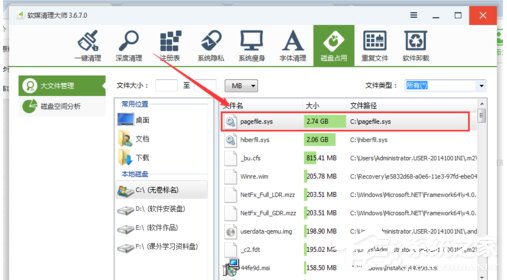
2、正在兩難之際,發現可以這樣改變它的大小。各位笑話了,我感覺這個文件不能刪除,根據我的經驗,系統文件刪除之后會照成很嚴重的后果的,我以前就犯過這種錯誤,所謂一朝被蛇咬就是這樣吧。
3、首先計算機(鼠標右鍵)--屬性。
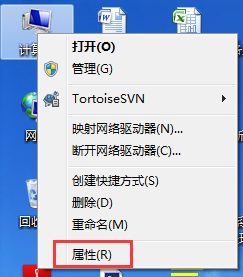
4、然后在左側找到“高級系統設置”,點擊進入。
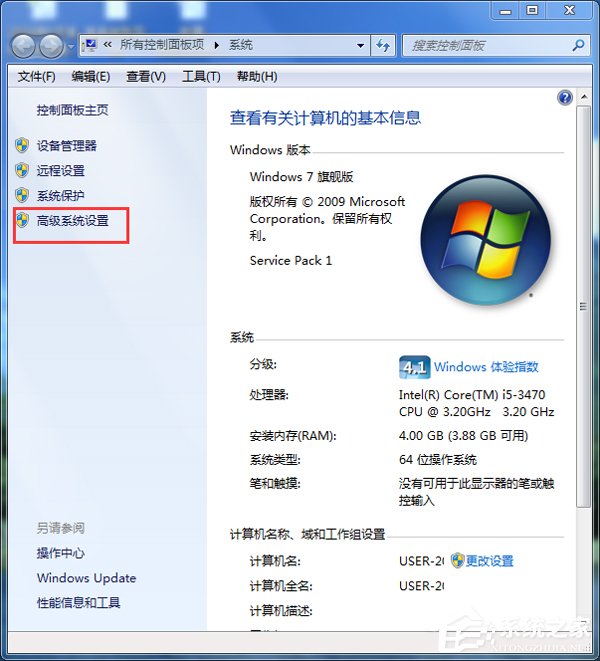
5、彈出系統屬性窗口,切換到“高級”選項卡。
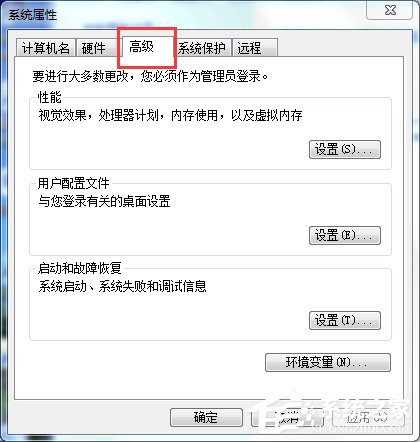
6、點擊“高級”窗口下性能選項的“設置”按鈕,發現在性能中有一項叫做虛擬內存的應該就是我這個文件的專屬名稱。
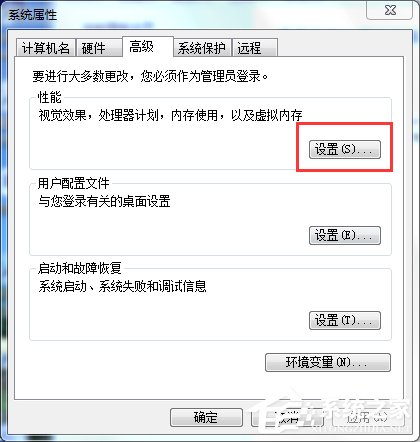
7、在性能選項窗口,切換到“高級”選項卡。
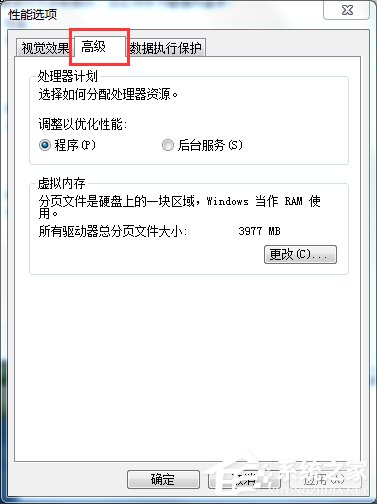
8、在其中發現一項虛擬內存選項,點擊“更改”按鈕。
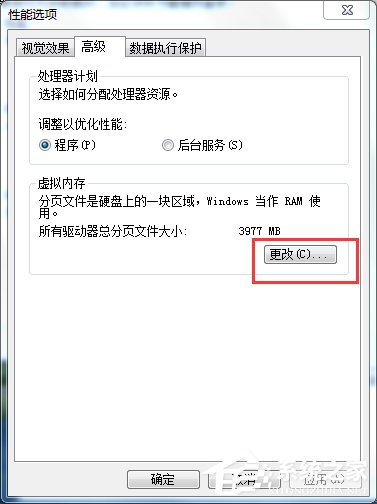
9、第一步將自動管理所有驅動器的分頁文件大小的勾取消。
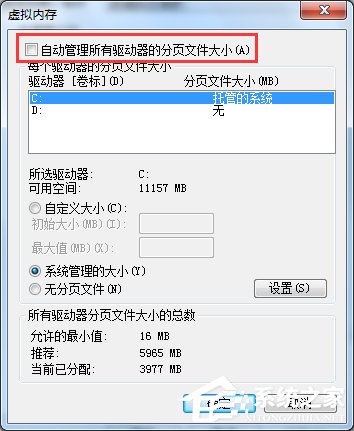
10、第二步驅動器選擇C盤,在自定義大小中的初始大小定位1024,最大值定為2048.
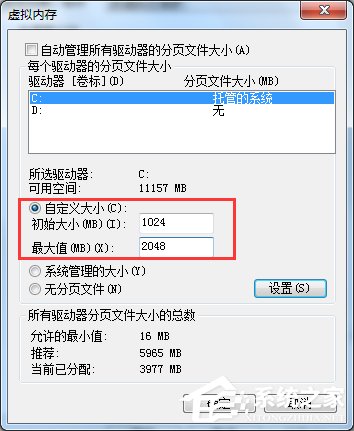
11、第三步點擊設置,即可看到在驅動器C盤的右側的分頁文件大小以變為1024~2048,再點擊確定即可。
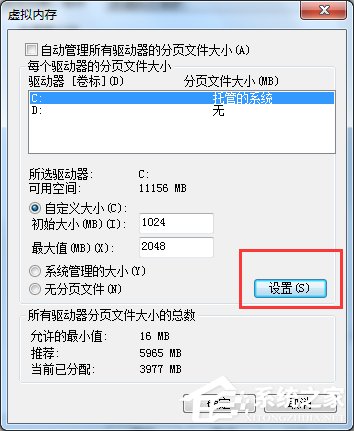
12、最后重啟計算機使其生效。
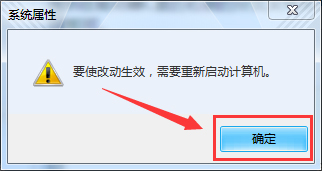
Win7系統更改pagefile大小的方法就給各位詳細介紹到這里了。如你還不知道pagefile是什么的,你先看看上述的內容,看了不就知道pagefile是什么了。希望在這里能夠幫助到更多有需要的人。
相關文章:
1. xp系統中Administrator帳戶設為不隱藏的注冊表2. XP系統注冊表如何快速還原到上次成功啟動時的狀態3. deepin20時間顯示不準確怎么調整? deepin時間校正方法4. 學習Windows 7技巧:步步為營保衛游戲賬號5. Win10hosts文件不見了怎么辦?Win10hosts文件不見了的解決方法6. win10安裝Mysql 5.7.17圖文教程7. 跟蹤 UNIX 應用程序的解決方案8. deepin20怎么使用畫板打開圖片? deepin畫板打開圖片的兩種方法9. Win10系統照片查看器消失了怎么辦?Win10系統照片查看器消失解決方法10. OS X 自定義應用快捷鍵和Sketch自定義快捷鍵的方法分享

 網公網安備
網公網安備